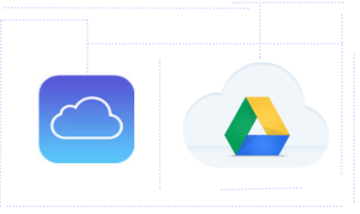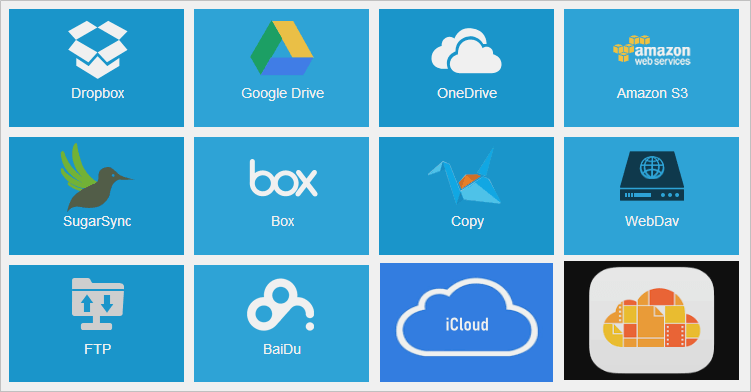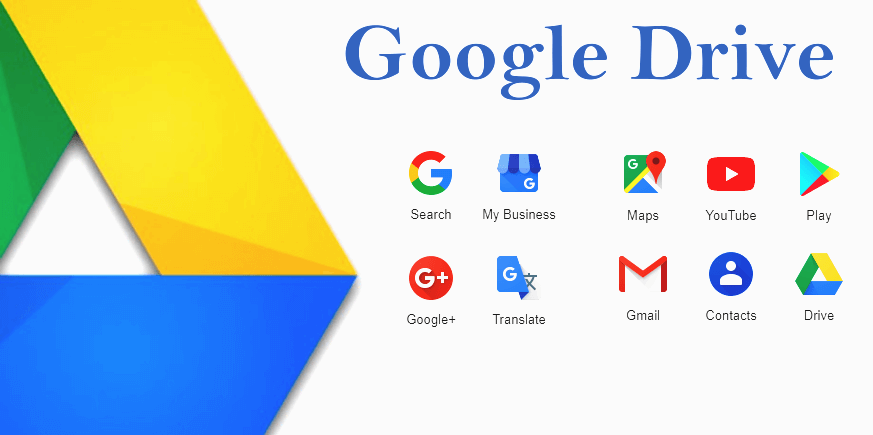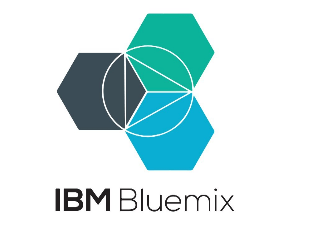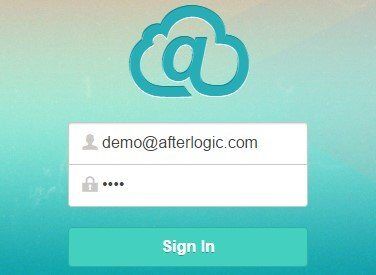Como enviar arquivos para o Google Drive
Aprenda rapidamente nesta postagem como enviar arquivos para o Google Drive e obter bons resultados com esta nuvem. Você terá 15 GB de espaço de armazenamento gratuito para carregar arquivos do computador e armazenar na nuvem. Pelo menos até o momento desta postagem, então verifique se isso foi alterado.
Isso é relativamente uma vantagem sobre alguns de seus concorrentes. Se você tem uma conta no Google, poderá usufruir deste benefício e guardar seus arquivos, fotos e documentos tudo em um lugar seguro.
Você também pode contar com os serviços gratuitos do Gmail, para enviar e receber suas mensagens. Então, você ainda tem dúvidas sobre as facilidades que o Google de oferece? Veja o que eu lhe digo!
Primeiramente, eu vou te mostrar como enviar arquivos para o Google Drive. Você pode enviar tudo facilmente, seguindo estas etapas:
Enviar arquivos para o Google Drive
- Na página inicial do Google Drive, clique em Novo.
- Quando abrir a lista suspensa, selecione e clique em Upload de Arquivos.
- Você também pode fazer upload de pastas, para Google Drive, clicando em Upload de Pastas, na mesma lista
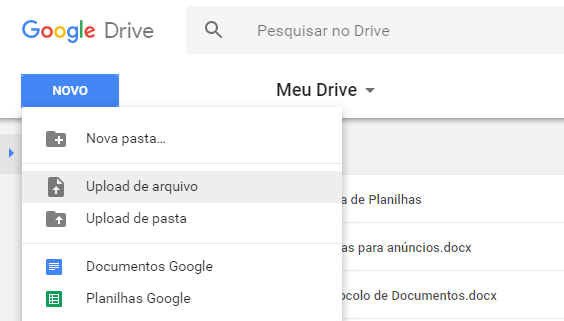
Existem dois tipos principais de arquivos, que pode armazenar no Google Drive:
- Arquivos que você pode editar, como: arquivos do Microsoft Office, PDFs e outros arquivos baseados em texto e em planilhas eletrônicas.
- Arquivos que você não pode editar, como: músicas, vídeos, arquivos compactados, por exemplo o formato .zip além de outros arquivos
Depois de fazer o upload de um arquivo, (enviar arquivos para o Google Drive) independentemente do tipo de arquivo que foi enviado, você poderá gerenciar, organizar, compartilhar e acessar de qualquer lugar. Desde que seu dispositivo esteja conectado à internet. Isso, porque os arquivos no Google Drive são sincronizados em todos os dispositivos. Portanto, você sempre verá a versão mais recente de um arquivo.
Visualize todos os tipos de arquivos armazenados
Você pode também visualizar muitos tipos de arquivos diferentes, mesmo se você não tem o software necessário para esse arquivo no seu computador. Por exemplo: você pode usar o Google Drive para visualizar um arquivo do Photoshop, mesmo que o Photoshop não esteja instalado em seu computador atual.
Já para os casos de planilha de Excel, se você tiver planilhas com funções do Excel, estas funções podem se perder, no aplicativo de planilhas eletrônicas do Google. Por outro lado, você pode criar planilha com funções no aplicativo de planilhas do Google Drive. E, no entanto, elas vão funcionar normalmente!